Windows远程桌面Remote开启显卡,笔记本电脑通过远程的方式调用台式机独立显卡来玩游戏。
操作方法:
1、打开远程台式机上的组策略(Win键+R键打开运行,输入gpedit.msc),打开 计算机配置 --> 管理模板 --> Windows组件 --> 远程桌面服务 --> 远程桌面会话主机 --> 远程会话环境
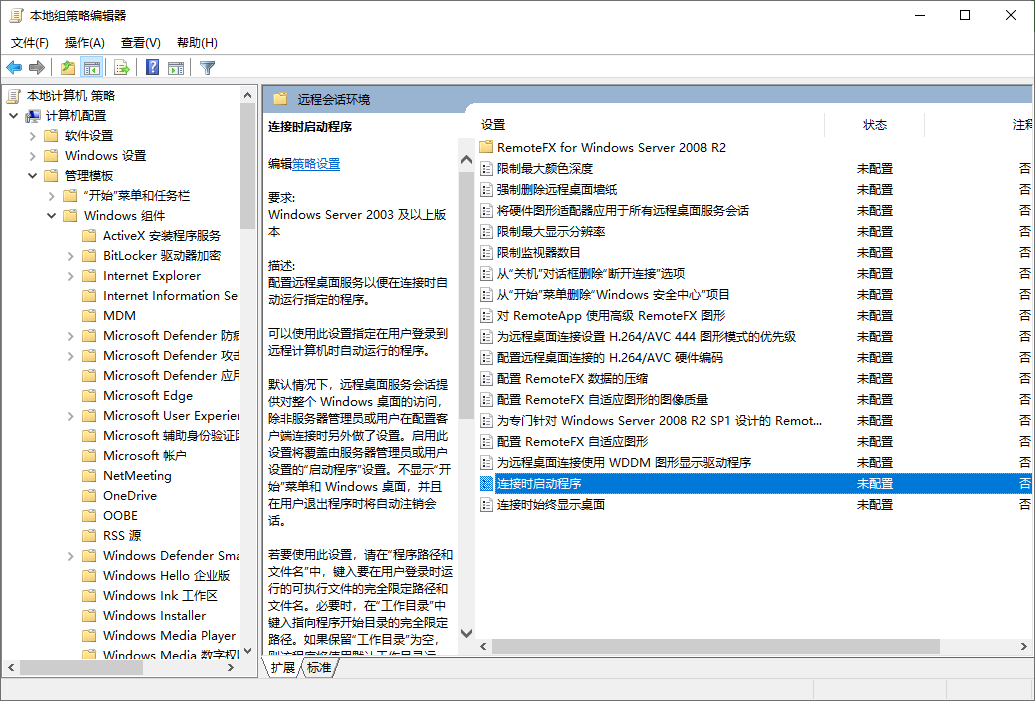
2、双击 将硬件图形适配器应用于所有远程桌面服务会话,勾选 已启用,点击 确定
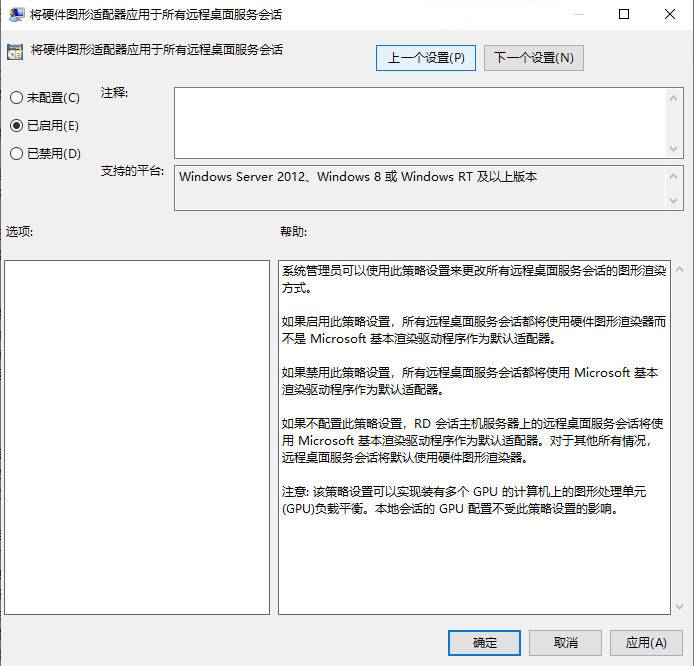
3、双击 为远程桌面使用WDDM图形显示驱动程序,勾选 已启用,点击 确定
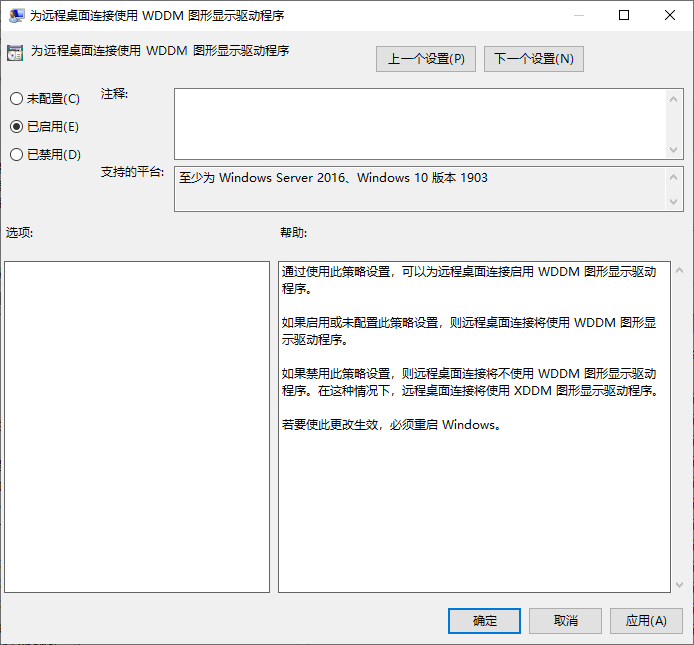
4、双击 为远程桌面连接设置H.264/AVC 444图形模式的优先级,勾选 已启用,点击 确定
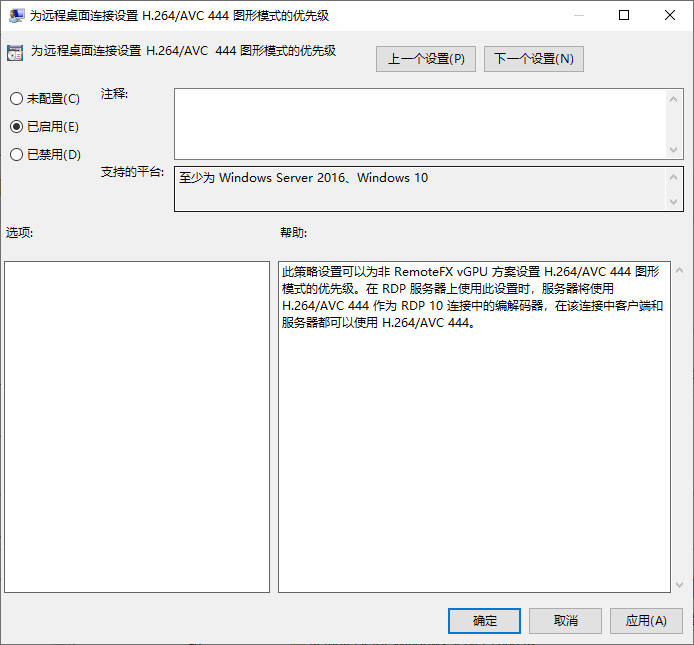
5、双击 配置远程桌面连接的H.264/AVC硬件编码,勾选 已启用,点击 确定
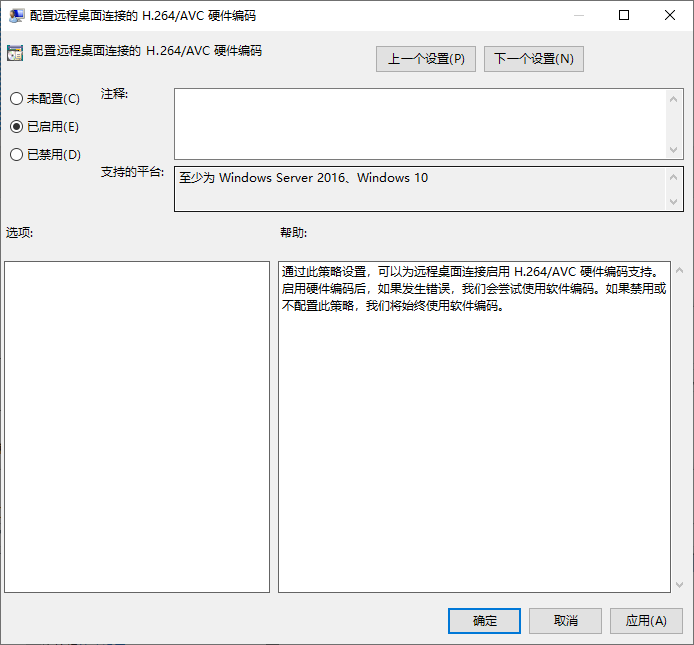
6、双击 对RemoteApp使用高级RemoteFX图形,勾选 已启用,点击 确定
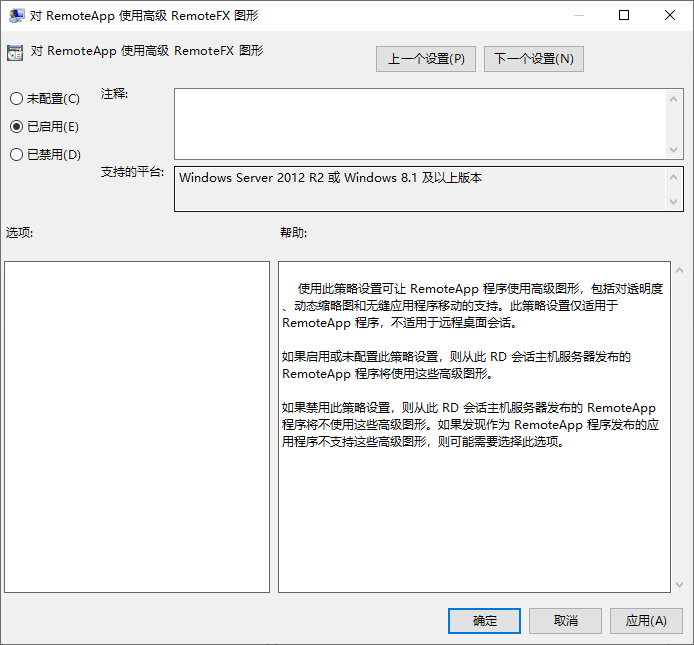
7、双击 配置RemoteApp数据的压缩,勾选 已启用,并将选项改为 已优化为使用较少网络带宽,点击 确定
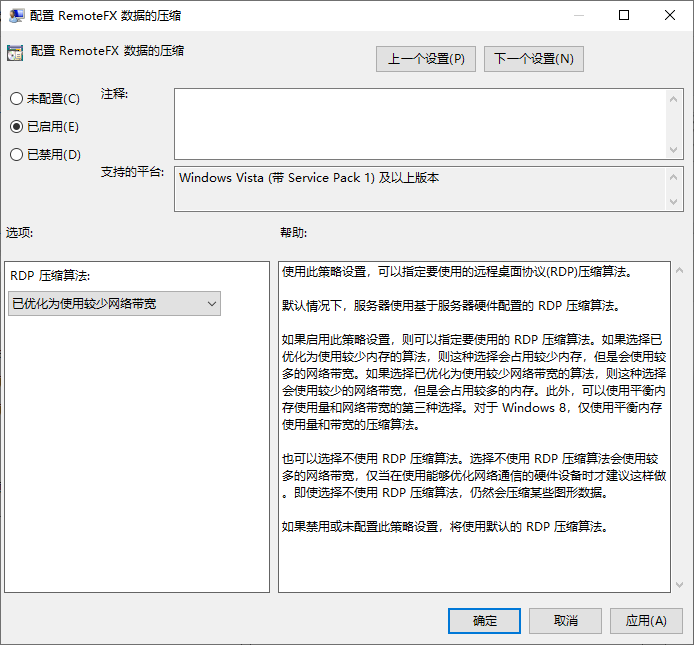
8、双击 配置RemoteApp自适应图形的图像质量,勾选 已启用,并将选项改为 低,点击 确定
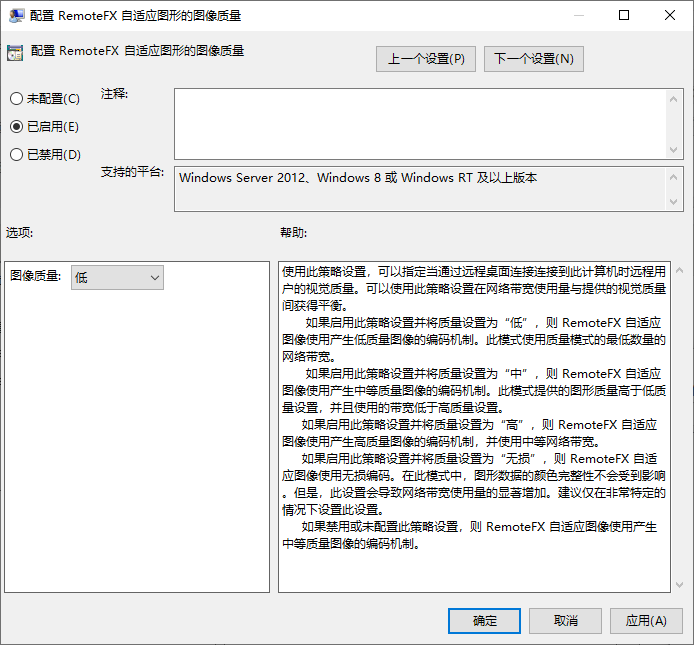
9、双击 配置RemoteApp自适应图形,勾选 已启用,并将选项改为 优化使用最低网络带宽,点击 确定
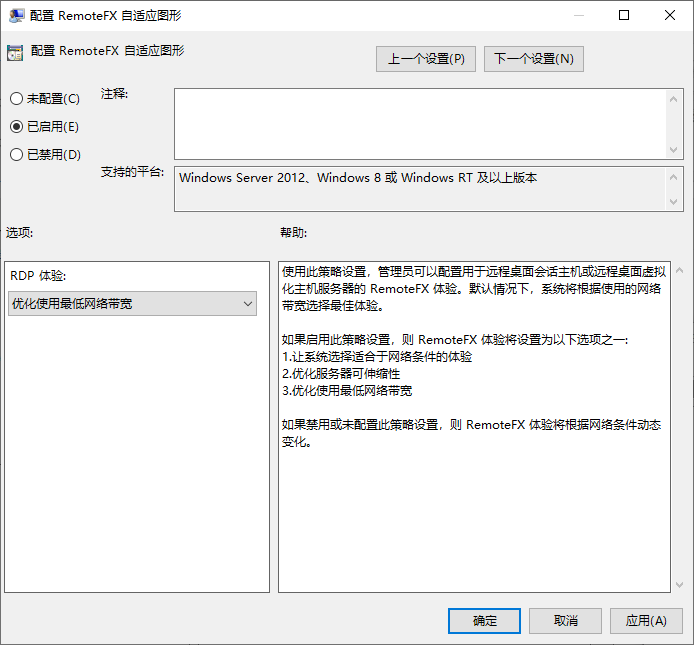
10、开启60帧传输,打开注册表(Win键+R键打开运行,输入regedit),打开 HKEY_LOCAL_MACHINE\SYSTEM\CurrentControlSet\Control\Terminal Server\WinStations ,新建 DWORD (32 位) 值,命名为 DWMFRAMEINTERVAL,选择“十进制”,值数据修改为 15,点击 确定
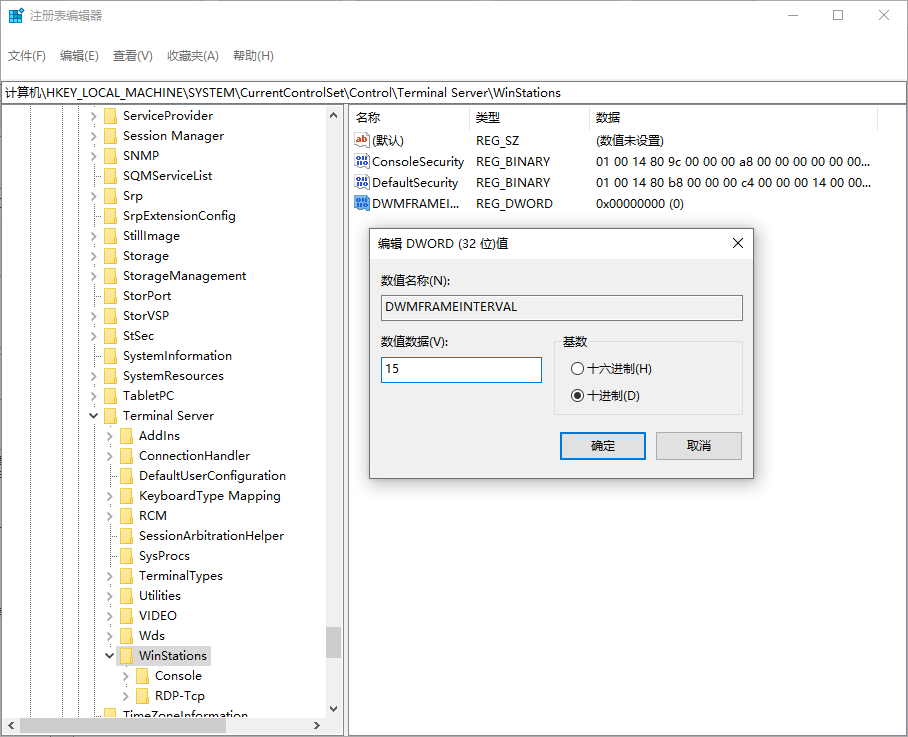
11、重启生效。


目前有 0 条评论